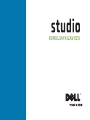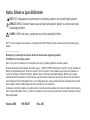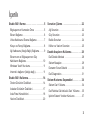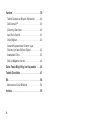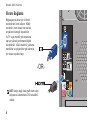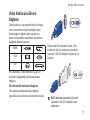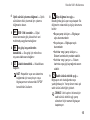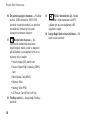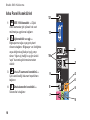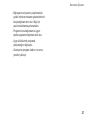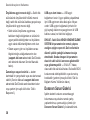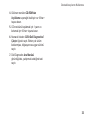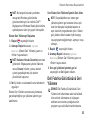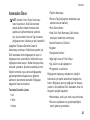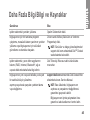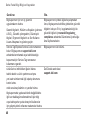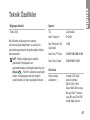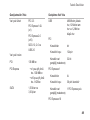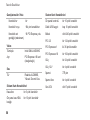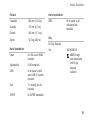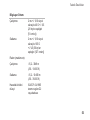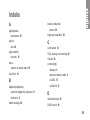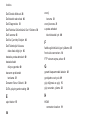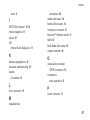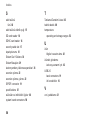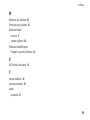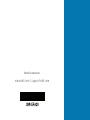Dell Studio D540 Hızlı başlangıç Kılavuzu
- Kategori
- Defterler
- Tip
- Hızlı başlangıç Kılavuzu

KURULUM KILAVUZU


KURULUM KILAVUZU
Model DCMA
Studio

Notlar, Dikkat ve Uyarı Bildirimleri
NOT: NOT, bilgisayarınızın performansını artırmanıza yardımcı olan önemli bilgileri gösterir.
DİKKAT: DİKKAT, donanım hasarı veya veri kaybı potansiyelini gösterir ve soruna nasıl engel
olabileceğinizi bildirir.
UYARI: UYARI, mal hasarı, yaralanma veya ölüm potansiyelini bildirir.
Dell™ n Series bilgisayar satın aldıysanız, bu belgede Microsoft
®
Windows
®
işletim sistemleriyle ilgili referanslar geçerli
değildir.
__________________
Bu belgede yer alan bilgilerde önceden bildirimde bulunmadan değişiklik yapılabilir.
© 2008 Dell Inc. Tüm hakları saklıdır.
Dell Inc.’nin yazılı izni olmaksızın bu materyallerin herhangi bir şekilde çoğaltılması kesinlikle yasaktır.
Bu metinde kullanılan ticari markalar:
Dell
,
DELL
logosu,
YOURS IS HERE
ve
DellConnect
, Dell Inc.’nin ticari markalarıdır;
ABD’de ve diğer ülkelerde
Intel
,
Pentium
ve
Celeron
, Intel Corporation’ın ticari markaları veya tescilli ticari markaları ve
Core
ticari markasıdır;
Microsoft
,
Windows
,
Windows Vista,
ve
Windows Vista başlat düğmesi
, ABD’de ve/veya diğer
ülkelerde Microsoft Corporation’ın ticari markaları veya tescilli ticari markalarıdır;
Blu-ray Disc
, Blu-ray Disc Association’ın
ticari markasıdır;
Bluetooth
, Bluetooth SIG, Inc.’nin mülkiyetinde olan ve lisans altında Dell tarafından kullanılan bir tescilli
ticari markadır;
Realtek
, Realtek Semiconductor Corporation’ın ticari markasıdır.
Bu belgede, ürünlerinin markaları veya adları üzerine hak iddia eden kuruluşlardan söz etmek için başka ticari markalar ve
ticari unvanlar kullanılabilir. Dell Inc., kendi ticari markaları ve ticari unvanları dışında bunlar üzerinde herhangi bir mülkiyet
iddia etmemektedir.
Haziran 2008 P/N R945F Rev. A00

3
Studio 540’ı Kurma . . . . . . . . . . . . . . . . . 5
Bilgisayarınızı Kurmadan Önce . . . . . . . . . 5
Ekranı Bağlama . . . . . . . . . . . . . . . . . . . . . 6
Video Kablosunu Ekrana Bağlama . . . . . . . 7
Klavye ve Fareyi Bağlama. . . . . . . . . . . . . . 8
Ağ Kablosunu (İsteğe Bağlı) Bağlama . . . . . 9
Ekranınızın ve Bilgisayarınızın Güç
Kablolarını Bağlama . . . . . . . . . . . . . . . . . 10
Windows Vista
®
Kurulumu . . . . . . . . . . . . . 11
Internet’e bağlanın (İsteğe bağlı). . . . . . . . 11
Studio 540’ı Kullanma . . . . . . . . . . . . . . 14
Önden Görünüm Özellikleri . . . . . . . . . . . . 14
Arkadan Görünüm Özellikleri. . . . . . . . . . . 17
Arka Panel Konektörleri. . . . . . . . . . . . . . . 18
Yazılım Özellikleri . . . . . . . . . . . . . . . . . . . 20
Sorunları Çözme . . . . . . . . . . . . . . . . . . 22
Ağ Sorunları . . . . . . . . . . . . . . . . . . . . . . . 22
Güç Sorunları . . . . . . . . . . . . . . . . . . . . . . 23
Bellek Sorunları . . . . . . . . . . . . . . . . . . . . 24
Kilitler ve Yazılım Sorunları . . . . . . . . . . . 25
Destek Araçlarını Kullanma. . . . . . . . . . 28
Dell Destek Merkezi . . . . . . . . . . . . . . . . . 28
Sistem Mesajları . . . . . . . . . . . . . . . . . . . . 29
Donanım Sorun Giderici . . . . . . . . . . . . . . 30
Dell Diagnostics . . . . . . . . . . . . . . . . . . . . 31
Sistem Kurtarma Seçenekleri . . . . . . . . 34
Sistem Geri Yükleme. . . . . . . . . . . . . . . . . 34
Dell Fabrika Görüntüsünü Geri Yükleme . . 35
İşletim Sistemi Yeniden Kurulumu . . . . . . . 37
İçerik

4
Yardım . . . . . . . . . . . . . . . . . . . . . . . . . . 39
Teknik Destek ve Müşteri Hizmetleri . . . . . 40
DellConnect™ . . . . . . . . . . . . . . . . . . . . . 40
Çevrimiçi Servisler . . . . . . . . . . . . . . . . . . 40
AutoTech Servisi . . . . . . . . . . . . . . . . . . . . 41
Ürün Bilgileri . . . . . . . . . . . . . . . . . . . . . . . 42
Garanti Kapsamında Onarım veya
Ödeme için İade Edilen Öğeler . . . . . . . . . 42
Aramadan Önce . . . . . . . . . . . . . . . . . . . . 43
Dell ile Bağlantı Kurma . . . . . . . . . . . . . . . 44
Daha Fazla Bilgi Bilgi ve Kaynaklar . . . 45
Teknik Özellikler . . . . . . . . . . . . . . . . . . 47
Ek . . . . . . . . . . . . . . . . . . . . . . . . . . . . . . 54
Macrovision Ürün Bildirimi. . . . . . . . . . . . . 54
Indeks. . . . . . . . . . . . . . . . . . . . . . . . . . . 55

5
Studio 540’ı Kurma
Bu bölümde, Studio 540’ı kurma ve çevre
birimleri bağlama bilgileri bulunmaktadır.
Bilgisayarınızı Kurmadan Önce
Bilgisayarınızı, güç kaynağına kolay erişilebilen,
yeterli şekilde havalandırılan ve düz zemine
sahip bir yere yerleştirmeye dikkat edin.
Studio 540 çevresinde hava akımını kısıtlamak
aşırı ısınmaya neden olabilir. Aşırı ısınmayı
önlemek için bilgisayarınızın arka kısmında
en az 10,2 cm (4 inç) ve tüm diğer taraflarda
da en az 5,1 cm (2 inç) boşluk bıraktığınızdan
emin olun. Bilgisayarınızı hiçbir zaman açıkken
dolap veya çekmece gibi kapalı bir alana
yerleştirmeyin.

6
Studio 540’ı Kurma
Ekranı Bağlama
Bilgisayarınız ekran için iki farklı
konektörden birini kullanır. HDMI
konektörü, hem video hem de ses
sinyallerini tümleşik hoparlörler
ile TV veya monitör gibi ekranlara
taşıyan yüksek performanslı dijital
konektördür. VGA konektörü, yalnızca
monitörler ve projektörler gibi ekranlar
için video sinyalleri taşır.
NOT: İsteğe bağlı özel grafik kartı satın
aldıysanız sisteminizde DVI konektörü
olabilir.
-OR-

7
Studio 540’ı Kurma
Video Kablosunu Ekrana
Bağlama
Televizyonunuzu veya monitörünüzü inceleyip
ne tür konektörlerin kullanılabildiğine bakın.
Kullanacağınız bağlantı tipini seçmek için
ekranınız üzerindeki konektörleri tanımlarken
aşağıdaki tabloya başvurun.
HDIM
VGA
DVI
VGA konektörü, HDMI konektörü veya DVI
konektörü (isteğe bağlı) kullanarak ekranı
bağlayın.
VGA Konektörü Kullanarak Bağlama
VGA kablosu kullanarak ekranı bağlayın
(genellikle iki ucunda mavi konektörler bulunur).
Ekranınızda DVI konektörü varsa, VGA
kablosunu (her iki ucunda mavi konektör
bulunan) VGA-DVI adaptörü (beyaz fiş) ile
kullanın.
NOT: dell.com adresindeki Dell web
sitesinden VGA-DVI adaptörü satın
alabilirsiniz.

8
Studio 540’ı Kurma
HDMI Konektörü Kullanarak Bağlama
Ekranı bir HDMI kablo kullanarak bağlayın.
DVI Konektörü (isteğe bağlı) Kullanarak
Bağlama
DVI kablosu kullanarak ekranı bağlayın.
NOT: dell.com adresindeki Dell web
sitesinden ek HDMI ve DVI kabloları satın
alabilirsiniz.
Klavye ve Fareyi Bağlama
Bilgisayarın arka panelindeki USB konektörlerini
kullanarak bir USB klavye ve fare bağlayın.

9
Studio 540’ı Kurma
Ağ Kablosunu (İsteğe Bağlı)
Bağlama
Ağ kablosu bilgisayarınızın kurulumunu
tamamlamak için gerekli değildir, ancak kablo
bağlantısı (evde kablo modem veya Ethernet
jak) kullanan bir ağınız veya Internet bağlantınız
varsa bunu şimdi bağlayabilirsiniz. Yalnızca
Ethernet kablosu kullanın (RJ45 konektör). Ağ
konektörüne telefon kablosu (RJ11 konektör)
takmayın.
Bilgisayarınızı ağa veya geniş bant aygıtına
bağlamak için ağ kablosunun bir ucunu
bir ağ bağlantı noktasına veya geniş
bant aygıtına takın. Ağ kablosunun diğer
ucunu bilgisayarınızın arka panelindeki ağ
bağdaştırıcısı konektörüne takın. Ağ kablosu
tam olarak yerine oturduğunda bir tık sesi
duyarsınız.

10
Studio 540’ı Kurma
Ekranınızın ve Bilgisayarınızın
Güç Kablolarını Bağlama
Bilgisayarınızın ve Ekranın
Üzerindeki Güç Düğmelerine
Basma

11
Studio 540’ı Kurma
Windows Vista
®
Kurulumu
Windows Vista’yı ilk kez kurarken ekrandaki
yönergeleri uygulayın. Bu adımlar zorunludur
ve tamamlanması 15 dakika sürebilir. Ekranlar
sizi lisans sözleşmesini kabul etme, tercihleri
ayarlama ve Internet bağlantısı kurma gibi çeşitli
prosedürlerden geçirir.
DİKKAT: İşletim sisteminin kurulum
işlemini durdurmayın. Bunun yapılması
bilgisayarınızı kullanılmaz hale getirebilir.
Internet’e bağlanın (İsteğe bağlı)
NOT: ISS’ler ve ISS teklifleri ülkeye göre
değişiklik gösterir.
Internet’e bağlanmak için harici modem veya ağ
bağlantısı ve Internet servis sağlayıcısına (ISS)
gerek duyarsınız. ISS’niz aşağıdaki Internet
bağlantı seçeneklerinden bir veya daha fazlasını
sunar:
Mevcut telefon hattınız veya cep telefonu
•
servisiniz yardımıyla yüksek hızlı Internet
erişimi sağlayan DSL bağlantıları. Bir
DSL bağlantısıyla Internet’e erişebilir ve
aynı hat üzerinde aynı anda telefonunuzu
kullanabilirsiniz.
Yerel kablo TV hattı yardımıyla yüksek hızlı
•
Internet erişimi sağlayan kablo modem
bağlantıları.
Bir uydu televizyon sistemi yardımıyla yüksek
•
hızlı Internet erişimi sağlayan uydu modem
bağlantıları.
Telefon hattı yardımıyla Internet erişimi
•
sağlayan çevirmeli bağlantılar. Çevirmeli
bağlantılar, DSL ve kablo (veya uydu)
modem bağlantılarından önemli ölçüde
yavaştır. Bilgisayarınızda dahili bir modem
bulunmamaktadır. Bu bilgisayarla çevirmeli
bağlantı hizmeti kullanmak için isteğe bağlı
USB modem kullanılmalıdır.

12
Studio 540’ı Kurma
WiFi 802.11 teknolojisi kullanarak
•
Internet erişimi sağlayan kablosuz LAN
(WLAN)bağlantıları. Kablosuz LAN desteği,
satın alma sırasında alınan karara bağlı
olarak bilgisayarınızda kurulu olabilecek veya
olmayabilecek isteğe bağlı dahili bileşenleri
gerektirir.
NOT: Harici USB modemi ve WLAN
adaptörü orijinal siparişinizin bir parçası
değilse, dell.com adresindeki Dell web
sitesinden bir adet satın alabilirsiniz.
Kablolu Internet Bağlantısı Kurma
Çevirmeli bağlantı kullanıyorsanız, Internet
bağlantınızı ayarlamadan önce, telefon hattını
harici USB modeme (isteğe bağlı) ve telefon
duvar jakına bağlayın. DSL veya kablo/uydu
modem bağlantısı kullanıyorsanız, ayarlama
yönergeleri için ISS veya cep telefonu servisiniz
ile bağlantı kurun.
Kablosuz Bağlantı Kurma
Kablosuz Internet bağlantınızı kullanmadan
önce kablosuz yönlendiricinize bağlamanız
gerekir. Bağlantınızı kablosuz yönlendiriciye
kurmak için:
Tüm açık dosyaları kaydedin ve kapatın, tüm
1.
açık programlardan çıkın.
Başlat
2.
→ Bağlan seçeneğini tıklatın.
Kurulumu tamamlamak için ekrandaki
3.
talimatları takip edin.
Internet Bağlantınızı Ayarlama
Sağlanan bir ISP masaüstü kısa yolu ile bir
Internet bağlantısı kurmak için:
Tüm açık dosyaları kaydedin ve kapatın, tüm
1.
açık programlardan çıkın.
Microsoft
2.
®
Windows
®
masaüstünde ISS
simgesini çift tıklatın.
Kurulumu tamamlamak için ekrandaki
3.
talimatları takip edin.

13
Studio 540’ı Kurma
Masaüstünüzde ISP simgeniz yoksa veya
farklı bir ISP ile Internet bağlantısı kurmak
istiyorsanız, aşağıdaki bölümde bulunan
adımları uygulayın.
NOT: Internet’e bağlanamıyorsanız,
ancak geçmişte sorunsuz olarak
bağlanabildiyseniz, ISS servisi kesilmiş
olabilir. Servis durumunu kontrol etmek için
ISP’nizle bağlantı kurun veya daha sonra
tekrar bağlanmayı deneyin.
NOT: ISS bilginizi hazır bulundurun. Bir
ISS’niz yoksa, Internet’e Bağlanma sihirbazı
bir ISS edinmenize yardım edebilir.
Tüm açık dosyaları kaydedin ve kapatın, tüm
1.
açık programlardan çıkın.
Başlat
2.
→ Denetim Masası seçeneğini
tıklatın.
Ağ ve Internet
3.
altında Internet’e Bağlan
seçeneğini tıklatın.
Internet’e Bağlan penceresi görüntülenir.
Nasıl bağlanmak istediğinize bağlı olarak
4.
Geniş bant (PPPoE) veya Çevirmeli
seçeneğini tıklatın:
Bir DSL, uydu modem, kablolu TV modemi
a.
veya Bluetooth
®
kablosuz teknoloji
bağlantısı kullanacaksanız Geniş Bant
seçeneğini belirleyin.
İsteğe bağlı bir USB çevirmeli modem
b.
veya ISDN kullanacaksanız, Çevirmeli
seçeneğini belirleyin.
NOT: Hangi tür bağlantıyı seçeceğinizi
bilmiyorsanız, Seçmeme yardımcı ol
seçeneğini tıklatın veya ISS’nizle bağlantı
kurun.
Kurulumu tamamlamak için ekrandaki
5.
talimatları uygulayın ve ISP’niz tarafından
sağlanan kurulum bilgisini kullanın.

14
Bilgisayarınızda ortak görevler için ilk bakışta
görünen bilgiler ve zamandan tasarruf sağlayan
kısayollar sunan göstergeler, düğmeler ve
özellikler bulunur.
Önden Görünüm Özellikleri
1
Service Tag (kasanın üst tarafında
arkaya doğru bulunur) — Dell Destek
web sitesine eriştiğinizde veya teknik
desteği aradığınızda bilgisayarınızı
tanımlamak için Service Tag numarasını
kullanın.
2
Optik sürücü — Yalnızca standart
boyutlu (12 cm) CD’ler, DVD’ler ve Blu-ray
Disc
TM
yürütür veya kaydeder.
3
Optik sürücü paneli — Bu panel optik
sürücüyü barındırır (açık konumda
gösterilmektedir).
Studio 540’ı Kullanma
1
2
3
4
5
6
7
8
9
12
13
14
10
11

15
Studio 540’ı Kullanma
4
Optik sürücü çıkarma düğmesi — Optik
sürücüden diski çıkarmak için çıkarma
düğmesine basın.
5
IEEE 1394 konektör — Dijital
video kameralar gibi yüksek hızlı seri
multimedya aygıtlarına bağlanır.
6
Hat girişi veya mikrofon
konektörü — Ses girişi için mikrofona
veya ses kablosuna bağlanır.
7
Kulaklık konektörü — Kulaklıklara
bağlanır.
NOT: Hoparlöre veya ses sistemine
bağlanmak için ses çıkışını veya
bilgisayarınızın arkasındaki S/PDIF
konektörünü kullanın.
8
Güç düğmesi ve ışığı —
Basıldığında gücü açar veya kapatır. Bu
düğmenin ortasındaki ışık güç durumunu
belirtir:
Beyaz yanıp sönüyor
•
— Bilgisayar
uyku durumundadır.
Koyu beyaz
•
— Bilgisayar açık
durumdadır.
Kehribar rengi yanıp sönüyor
•
—
Sistem kartında bir problem olabilir.
Kehribar rengi yanıyor
•
— Sistem
kartında veya güç kaynağında sorun
olabilir.
9
Sabit sürücü etkinlik ışığı —
Bilgisayar veri okuduğunda veya
yazdığında açılır. Yanıp sönen mavi ışık
sabit sürücü etkinliğini gösterir.
DİKKAT: Veri kaybını önlemek için
sabit sürücü etkinlik ışığı yanıp
sönerken hiçbir zaman bilgisayarı
kapatmayın.

16
Studio 540’ı Kullanma
10
Ön panel kapağının tutamacı — FlexBay
sürücü, USB konektörler, IEEE 1394
konektör, kulaklık konektörü ve mikrofon
konektörünü örtmek için ön panel
kapağının tutamacını kaydırın.
11
Medya kartı okuyucu — Şu
dijital bellek kartlarında depolanan
dijital fotoğraf, müzik, video ve belgeleri
görüntülemek ve paylaşmak için hızlı ve
kullanışlı bir yol sağlar:
Secure d
•
igital (SD) bellek kartı
•
Secure Digital High Capacity (SDHC)
kartı
Multi
•
Media Card (MMC)
Memory
•
Stick
Memory Stick PRO
•
xD-
•
Picture Card (M tipi ve H tipi)
12
FlexBay sürücü — İsteğe bağlı FlexBay
içerebilir.
13
USB 2.0 konektörleri (2) - Bellek
anahtarları, dijital kameralar ve MP3
çalarlar gibi ara sıra bağlanan USB
aygıtlarını bağlar.
14
İsteğe Bağlı Optik sürücü bölmesi — Ek
optik sürücü içerebilir.

17
Studio 540’ı Kullanma
Arkadan Görünüm Özellikleri
7
1
2
3
4
5
6
1
Güvenlik kablosu yuvası — Hırsızlık
önleme aygıtı olarak kullanılan güvenlik
kablosunu kilitlemek için bağlanır.
NOT: Kilit satın almadan önce,
bilgisayarınızdaki güvenlik kablosu
yuvasıyla çalıştığından emin olun.
2
Kilit halkaları — Piyasada bulunan bir
hırsızlık önleme aygıtı takın.
3
Genişletme kartı yuvaları (4) — PCI
ve PCI ekspres kartlar takılıysa bunların
konektörlerine erişin.
4
Arka panel konektörleri — USB, ses ve
diğer aygıtları uygun konektöre takın.
5
Güç kaynağı ışığı — Güç kaynağının güç
kullanımını gösterir.
6
Voltaj seçme anahtarı — Bölgeye özgü
voltaj aralığını seçin.
7
Güç konektörü — Bilgisayarınızı elektrik
prizine bağlar.

18
Studio 540’ı Kullanma
Arka Panel Konektörleri
1
IEEE 1394 konektör — Dijital
video kameralar gibi yüksek hızlı seri
multimedya aygıtlarına bağlanır.
2
Ağ konektörü ve ışığı —
Bilgisayarınızı ağa veya geniş bant
cihazına bağlanır. Bilgisayar veri ilettiğinde
veya aldığında ağ faaliyet ışığı yanıp
söner. Yoğun ağ trafiği bu ışığın sürekli
“açık” durumda görünmesine neden
olabilir.
3
Arka L/R surround konektörü —
Çok kanal özelliği bulunan hoparlörlere
bağlanır.
4
Orta/subwoofer konektörü —
Subwoofer’a bağlanır.
1
2
3
4
5
6
7
8
9
10
11
12
Sayfa yükleniyor...
Sayfa yükleniyor...
Sayfa yükleniyor...
Sayfa yükleniyor...
Sayfa yükleniyor...
Sayfa yükleniyor...
Sayfa yükleniyor...
Sayfa yükleniyor...
Sayfa yükleniyor...
Sayfa yükleniyor...
Sayfa yükleniyor...
Sayfa yükleniyor...
Sayfa yükleniyor...
Sayfa yükleniyor...
Sayfa yükleniyor...
Sayfa yükleniyor...
Sayfa yükleniyor...
Sayfa yükleniyor...
Sayfa yükleniyor...
Sayfa yükleniyor...
Sayfa yükleniyor...
Sayfa yükleniyor...
Sayfa yükleniyor...
Sayfa yükleniyor...
Sayfa yükleniyor...
Sayfa yükleniyor...
Sayfa yükleniyor...
Sayfa yükleniyor...
Sayfa yükleniyor...
Sayfa yükleniyor...
Sayfa yükleniyor...
Sayfa yükleniyor...
Sayfa yükleniyor...
Sayfa yükleniyor...
Sayfa yükleniyor...
Sayfa yükleniyor...
Sayfa yükleniyor...
Sayfa yükleniyor...
Sayfa yükleniyor...
Sayfa yükleniyor...
Sayfa yükleniyor...
Sayfa yükleniyor...
Sayfa yükleniyor...
Sayfa yükleniyor...
-
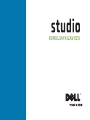 1
1
-
 2
2
-
 3
3
-
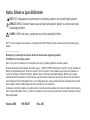 4
4
-
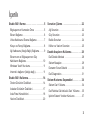 5
5
-
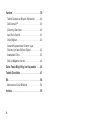 6
6
-
 7
7
-
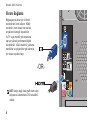 8
8
-
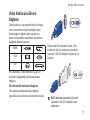 9
9
-
 10
10
-
 11
11
-
 12
12
-
 13
13
-
 14
14
-
 15
15
-
 16
16
-
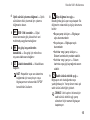 17
17
-
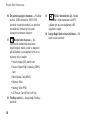 18
18
-
 19
19
-
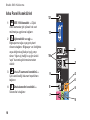 20
20
-
 21
21
-
 22
22
-
 23
23
-
 24
24
-
 25
25
-
 26
26
-
 27
27
-
 28
28
-
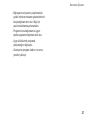 29
29
-
 30
30
-
 31
31
-
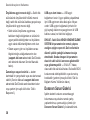 32
32
-
 33
33
-
 34
34
-
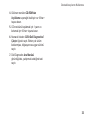 35
35
-
 36
36
-
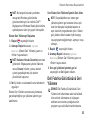 37
37
-
 38
38
-
 39
39
-
 40
40
-
 41
41
-
 42
42
-
 43
43
-
 44
44
-
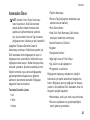 45
45
-
 46
46
-
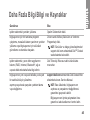 47
47
-
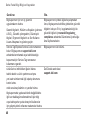 48
48
-
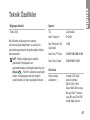 49
49
-
 50
50
-
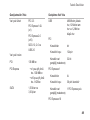 51
51
-
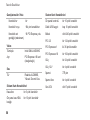 52
52
-
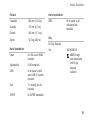 53
53
-
 54
54
-
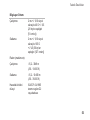 55
55
-
 56
56
-
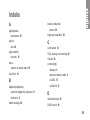 57
57
-
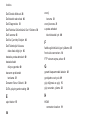 58
58
-
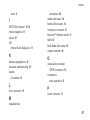 59
59
-
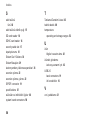 60
60
-
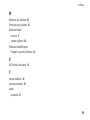 61
61
-
 62
62
-
 63
63
-
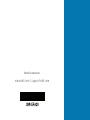 64
64
Dell Studio D540 Hızlı başlangıç Kılavuzu
- Kategori
- Defterler
- Tip
- Hızlı başlangıç Kılavuzu
İlgili makaleler
-
Dell Studio Hybrid D140G Hızlı başlangıç Kılavuzu
-
Dell Studio XPS 8100 Hızlı başlangıç Kılavuzu
-
Dell Studio 1555 Hızlı başlangıç Kılavuzu
-
Dell Studio XPS 435T / 9000 Hızlı başlangıç Kılavuzu
-
Dell Studio 1537 Hızlı başlangıç Kılavuzu
-
Dell Studio 1737 Hızlı başlangıç Kılavuzu
-
Dell Studio XPS M1340 Hızlı başlangıç Kılavuzu
-
Dell Studio Slim D540S Hızlı başlangıç Kılavuzu
-
Dell Studio 1745 Hızlı başlangıç Kılavuzu